Minecraft è uno del mondo più popolari di video giochi in cui sei libero per la progettazione di interi mondi in pixel voxel forma. Non solo un gioco, ma anche uno strumento per gli sviluppatori di mod per ampliare così come un modo per insegnare ai bambini come codice. Chi è interessato a vivere un’esperienza completa sono fornito una piattaforma per fare un Minecraft server di loro.
Per chi è nuovo di Minecraft, può essere meglio per iniziare il vostro viaggio con l’acquisto del gioco e saltare in. Questo potrebbe aiutare a conoscere meglio ciò che il gioco ha da offrire. Tuttavia, se si vive una vita ardimentosa e vogliono tutto senza ruote di formazione, questo articolo fornirà un tutorial su come fare un Minecraft server che utilizza il sistema operativo Windows 10.

Come Fare un Server Minecraft
Per configurare correttamente un Minecraft server richiederà un po ‘ di know-how da parte vostra. Una conoscenza di base del computer e concetti di rete andrà un lungo cammino nel server di gestione.
Prendere il tempo per familiarizzare con l’utilizzo di una linea di comando, le configurazioni di sistema, di rete e del router, così come alcune conoscenze di base di networking. Sarà inoltre necessario determinare se si prevede di eseguire un Minecraft server da casa o si preferisce avere ospitato. Tenete a mente che l’hosting di un server proprio, corre il rischio di esporre la tua rete domestica per il mondo.


Per una casa a base di Minecraft server, guardare all’utilizzo di un media a un elevato livello di sistema desktop. Se avete intenzione di giocare a Minecraft sullo stesso computer che avete programmato per il server, è mal consigliato. Tuttavia, si può fare così a lungo come il sistema di imballaggio alcuni gravi potere. Sarà anche necessario un setup ethernet per scopi di affidabilità.
Avere il vostro server ospitati normalmente richiedono un canone mensile dal fornitore di servizi. In questo modo si libera da avere a che fare con il fastidio di gestire l’hardware del server di te. Virtual Private Server sono l’ideale per le piccole comunità, che non hanno bisogno di molto in termini di risorse. Per una più popolata della comunità, c’è sempre il server dedicato di opzioni.
Fare un Minecraft Server Su Windows 10

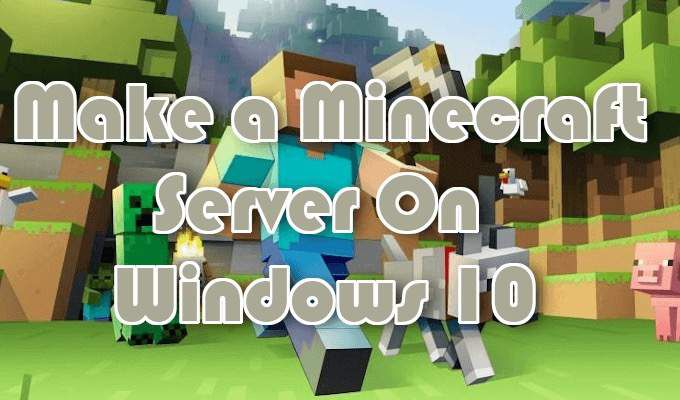
Iniziare assicurandovi di avere l’ultima versione di Java installata.
- Dalla Ricerca di Windows (Barra delle applicazioni), tipo in Java. Se Java è installato, potrai vedere Configurare Java nei risultati di ricerca. È quindi possibile selezionare per avere il Pannello di Controllo Java che fornirà il numero di versione. Se Configurare Java non viene visualizzato, è necessario scaricare e installare la versione più recente.

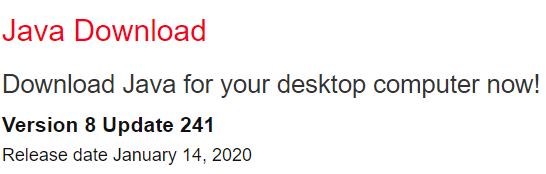
- Una volta che questo compito è completato, è necessario decidere dove tutti Minecraft verranno memorizzati i file. Creare una cartella sul PC in cui tutti Minecraft documenti. La posizione è a voi basta ricordare dove si trovava. Quando il server è in prima esecuzione, i file di configurazione vengono creati. È meglio tenerli tutti insieme all’interno di questa cartella.
- Il software del server dal sito di Minecraft verrà come un Java.jar file. Salvarlo nella cartella appena creata.
- Fare clic destro sul file e selezionare Esegui come amministratore… per avviare il server e creare il file di configurazione del server. Questi file devono essere modificati prima che il server è pronto per l’uso.
- Individuare il file di testo chiamato eula.txt all’interno della cartella e aprire il file in un editor di testo.
- Cambiare eula=false per eula=true. Questo è quello di accettare il contratto di licenza. In caso contrario, verrà impedire l’avvio di Minecraft server.

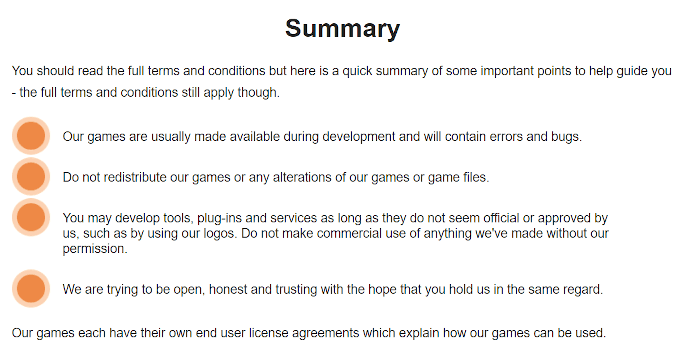
Hosting di un server per un paio di giocatori in rete locale non richiedono il port forwarding. Tuttavia, per rendere il vostro server accessibile al mondo, il port forwarding deve essere abilitato sul router.
Per configurare il port forwarding sul tuo router richiedono specifiche istruzioni fornite nella documentazione del router. Se non si è esperti, si può imparare di più su port forwarding a PortForward.com. Minecraft, richiederà che si inoltra TCP porta 25565.
- Per l’Uscita IP (o l’IP del Server) devi inserire il server l’indirizzo IP locale. Potete trovare il tuo server indirizzo IP locale aprendo il Prompt dei comandi e inserire il /ipconfig comando. Mantenere la finestra del Prompt aperto come abbiamo bisogno di avviare Minecraft server da lì.
- Passare alla Minecraft server percorso del file utilizzando il DIR di comando. Il file sarà simile a minecraft_server.1.15.2.jar.


- Avviare il server con il seguente comando:
java -Xmx1024M -Xms1024M -jar {server di nome di file} nogui
Sostituire {server di nome di file} con l’attuale server di nome di file. È possibile escludere il “nogui” parametro se si preferisce utilizzare il server UI.
- Dopo che il server è in esecuzione, è possibile iniziare a invitare altri a vostro server.
- La Rete di casa: la Connessione al server tramite il vostro indirizzo IP locale.
- Non Rete di Casa: la Connessione al server tramite il tuo esterno/indirizzo IP pubblico.
- Il tuo indirizzo IP pubblico può essere trovato cercando “il mio indirizzo ip” su Google.
- Al fine di garantire che il vostro server è accessibile, è necessario inserire il tuo indirizzo IP pubblico in Minecraft Server Status Checker.
Altre Risorse Su Come Fare Un Server Minecraft


Qui ci sono alcuni link a risorse aggiuntive su come gestire al meglio, impostare e promuovere il proprio privato Minecraft server(s). Alcuni di questi collegamenti sarà anche aiutare a impostare un Minecraft server utilizzando il MacOS e Linux sistemi operativi.
Minecraft Wiki


- Impostazione Di Un Server
- La Configurazione Del Server.Proprietà
- La Gestione E La Manutenzione Di Un Server
MSMHQ


Ufficiale Di Minecraft Forum



